Utiliser le mode Réalisateur sur mon Galaxy S21 pour alterner les plans dans une même vidéo
Grâce au mode Vue du réalisateur, alternez les plans et les cadrages dans une même séquence vidéo. Lorsque vous filmez, vous visualisez les différents plans grâce à des vignettes et pouvez passer d’une caméra à l’autre pour changer de perspectives et ainsi, rendre votre vidéo encore plus dynamique.
Enregistrement multi caméras
Le mode Vue du réalisateur vous aidera à capter un maximum de détails d'une même scène et ainsi à créer une vidéo encore plus percutante. Comme un cinéaste, passez d’une caméra à l’autre et choisissez le plan qui mettra le plus en valeur ce que vous filmez.
Les différents angles de prise de vue (ultra grand-angle, grand angle, zoom) sont affichés sous forme de vignettes. Sélectionnez le plan que vous souhaitez appliquer en appuyant sur la vignette correspondante.
En plus des différents cadrages, vous pouvez enregistrer simultanément avec les différents capteurs arrière et la caméra frontale.
Ainsi, que ce soit pour une vidéo de groupe lors d’un anniversaire ou pour immortaliser la découverte d’un lieu extraordinaire, vous êtes partie prenante de la vidéo que vous réalisez, puisque vous apparaissez également dans l’enregistrement.
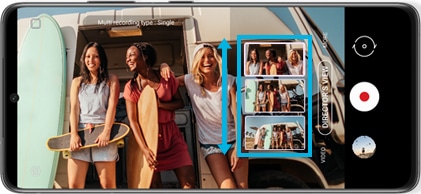
Remarque : La résolution pour la caméra avant et la caméra arrière est FHD 30fps.
Mode Vlogger
Le mode Vue du réalisateur est particulièrement intéressant pour les influenceurs, streamers et autres créateurs de vidéos : en utilisant la caméra selfie en même temps que les capteurs arrière, ils peuvent offrir à leurs abonnés des contenus plus interactifs, en partageant simultanément ce qu’ils filment et leur propre réaction.
Comment filmer avec le mode Vue du réalisateur
Étape 1. Ouvrez l'Appareil photo.
Étape 2. Dans la liste des modes de prise de vue, appuyez sur Plus > Vue du réalisateur (Director’s view).
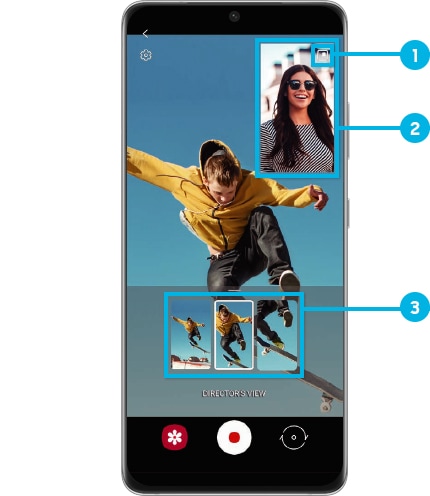
① Changer le mode d’affichage de la caméra avant
② Vue de la caméra avant
③ Vignettes des différents angles de prise de vue de la caméra arrière
Étape 3. Sélectionnez la vignette correspondant au plan que vous souhaitez appliquer à la vidéo.
Étape 4. Si vous voulez changer le mode d’affichage de la caméra avant, appuyez sur l’icône en haut à droite de la vue selfie. Vous pouvez choisir entre 3 types d’intégration de l’image avant : PIP (Picture-in-picture), Split view et Single view.

① PIP View : l’image de la caméra avant est intégrée dans l’image de la caméra arrière.
② Split View : l’image de la caméra avant occupe la moitié de l’affichage, à côté de l’image de la caméra arrière.
③ Single View : seule l’image de la caméra arrière est enregistrée.
Étape 5. Appuyez sur le bouton Enregistrement pour lancer la vidéo. Changez de plan, de caméra arrière, en appuyant sur la vignette souhaitée. Si la vignette n’apparaît pas, appuyez sur le bouton Affichage.
Étape 6. Appuyez sur Stop lorsque vous voulez arrêter l’enregistrement de la vidéo.
Trouvez plus d'informations sur l'appareil photo de la série Galaxy S21 sur 'Découvrez les options de l’appareil photo de la gamme S21, dignes des meilleurs professionnels' avec Samsung Support.
Remarque : Les options et illustrations peuvent varier en fonction du modèle et de la version logicielle de l’appareil.
Merci pour votre avis
Veuillez répondre à toutes questions.